win10系统电脑的开始菜单点击没反应无法打开如何解决
今天给大家介绍一下win10系统电脑的开始菜单点击没反应无法打开的具体解决方法。
1. 打开电脑,进入桌面,在下方的任务栏上,右键,在弹出的菜单中,选择任务管理器选项。

2. 在打开的任务管理器页面,切换到进程下,在下方的列表中,找到桌面窗口管理器选项。

3. 将“桌面窗口管理器”选中,然后点击右下角的结束任务。

4. 接着,在窗口上方,切换到“文件”选项。

5. 在打开的菜单中,选择“新建任务”,如图,弹出新建任务的窗口。

6. 在窗口中的打开栏,输入dwn,确定,这样,explorer.exe程序就重启了,开始菜单就可以打开了。
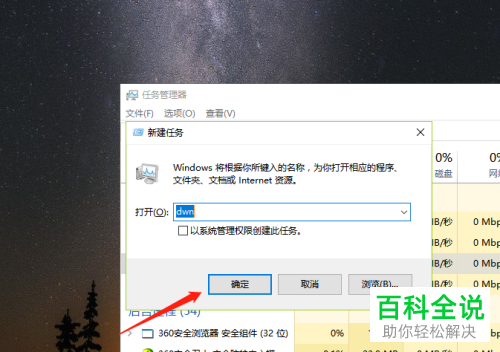
7. 另外,我们也可以选择按键盘上的win+R组合键,调出运行窗口,进行新建任务。


8. 同样输入dwn,确定,调出任务管理器,接下来,就跟上面的操作一样了,最后就可以打开开始菜单了。


以上就是win10系统电脑的开始菜单点击没反应无法打开的具体解决方法。
赞 (0)

